[Ausführliche Anleitung] Netflix-Fehlercode 2-0 Apple TV beheben
Angenommen, Sie verwenden Ihr Apple TV, um Ihre Lieblings-Nettflix-Serie zum Entspannen zu schauen, wenn plötzlich alles stoppt und nur diese Fehlermeldung erscheint: Netflix-Fehlercode 2-0 Apple TV. Keine Sorge, dieses Abspielproblem kann frustrierend sein, wenn es zu den unerwartetsten Zeiten auftritt. Hier sind einige einfache und dennoch effektive Schritte, die Ihnen helfen werden, Netflix wieder zum Laufen zu bringen. Um nahtloses Streaming zu genießen, erfahren Sie, warum dieser Fehler auftritt und wie Sie ihn einfach beheben können.
Teil 1. Was ist der Netflix-Fehlercode 2-0 Apple TV?
Wenn der Netflix-Fehlercode 2-0 auf Ihrem Apple TV erscheint, kann das sehr ärgerlich sein, besonders wenn er Sie daran hindert, Ihren Lieblingsfilm oder Ihre Lieblingssendung zu schauen. Ihre Netflix-Wiedergabeerfahrung wird normalerweise durch Fehler 2-0 unterbrochen, der Warnungen wie "Titel kann nicht abgespielt werden" oder "Etwas ist schiefgelaufen" anzeigt. Dies lässt die Benutzer fragen, warum diese Fehler wie "Apple TV Abspielfehler" auftreten können. Hier sind einige der häufigsten Gründe für diesen Fehler:
- Schwache oder instabile Internetverbindung: Das bedeutet, dass es zu einem intermittierenden Netzwerkabbruch kommt. Streaming ist mit einem einmaligen Netzwerkabbruch inkompatibel, wodurch Netflix den Inhalt nicht laden kann.
- Veraltetes Netflix: Wenn eine ältere Version der Netflix-App auf Ihrem Apple TV ausgeführt wird, ist diese sicherlich nicht mit dem Apple TV kompatibel, um optimal zu funktionieren.
- Systemfehler: Manchmal könnte es daran liegen, dass das System des Apple TV selbst Störungen hat – möglicherweise ist die Software veraltet oder es muss einfach neu gestartet werden.
- Netzwerkkonfiguration: Manchmal kann die Konfiguration Ihres Netzwerks, DNS und Firewall-Einschränkungen den Zugriff auf die Netflix-Server verhindern.
Teil 2. 7 Lösungen zur Behebung des Apple TV Abspielfehlers
Wenn Sie vom störenden Netflix-Fehlercode 2-0 auf Ihrem Apple TV betroffen sind, sind Sie nicht allein. Obwohl die Hauptursache für dieses Problem Software oder eine Verbindung ist, gibt es einige einfache Lösungen, die Sie selbst ausprobieren können. Ob es darum geht, Ihr Apple TV neu zu starten oder Ihre Internetverbindung zu überprüfen, die Lösungen sind einfach und werden Sie schnell wieder zum Streamen bringen. Hier ist eine Liste von sieben Lösungen für Apple TV Abspielfehler:
1. Apple TV neu starten
Das Neustarten Ihres Apple TV kann manchmal kleine Softwarefehler beheben, die Sie daran hindern, auf Netflix zuzugreifen.
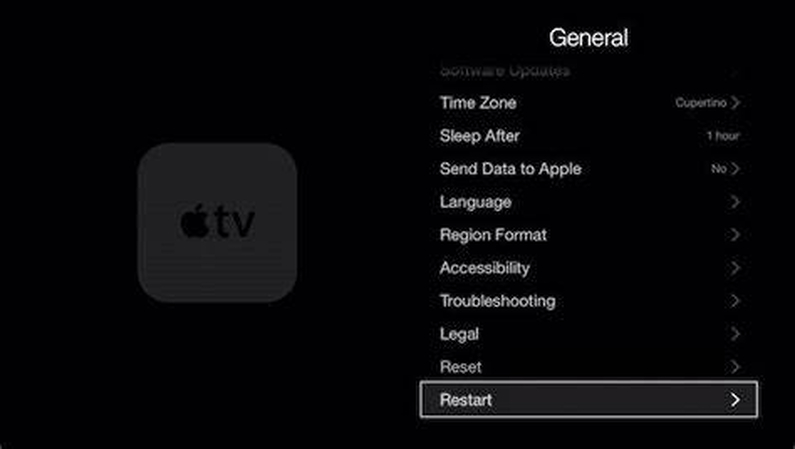
Um Ihr Apple TV neu zu starten, gehen Sie zu Einstellungen > System und wählen Sie „Neustart“ im Menü auf der rechten Seite.
Alternativ können Sie das Gerät für etwa 30 Sekunden vom Stromnetz trennen und dann wieder anschließen. Dadurch wird das Gerät zurückgesetzt und es werden kurzfristige Probleme behoben, die Netflix beeinträchtigen könnten.
2. Testen Sie die Internetverbindung
Eine schlechte oder intermittierende Verbindung ist wahrscheinlich eines der häufigsten Probleme, die zu Abspielproblemen auf Netflix führen.
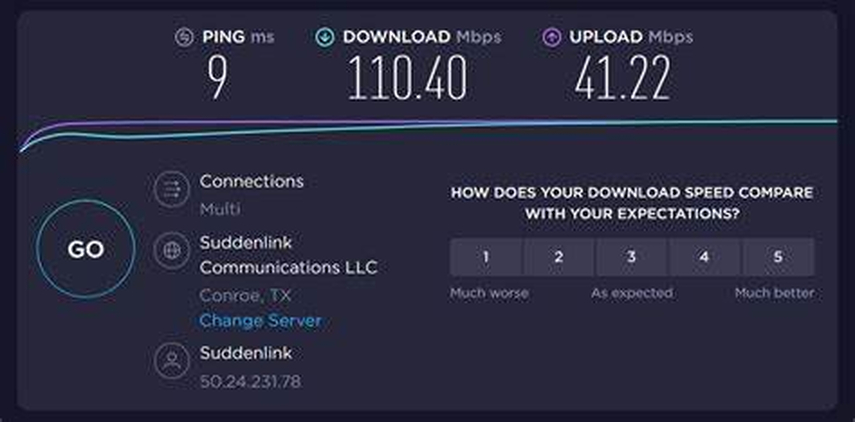
Sie können zunächst überprüfen, ob nur Ihr Gerät dasselbe Problem hat oder ob es allgemein im Haushalt auftritt.
Sie können auch einen Geschwindigkeitstest auf Ihrem Apple TV durchführen, um sicherzustellen, dass die Verbindungsgeschwindigkeit schnell genug für das Streaming ist.
Dies könnte beinhalten, eine kabelgebundene Ethernet-Verbindung für mehr Zuverlässigkeit zu verwenden oder die Verbindung zu schwächen, indem Sie näher an den Router herantreten.
3. Abmelden und Wiederanmelden bei Netflix
Das Einfachste, was Sie tun können, ist, sich von Ihrem Netflix-Konto abzumelden und wieder anzumelden. Dadurch werden alle konto-spezifischen Störungen auf Ihrer Seite behoben.
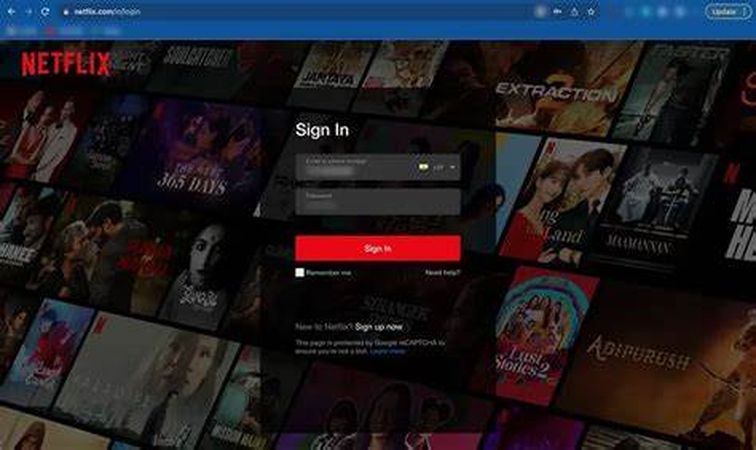
Gehen Sie dazu auf die Netflix-App auf Apple TV, öffnen Sie die Einstellungen und tippen Sie auf Abmelden.
Sie müssen sich dann mit Ihren Anmeldedaten wieder einloggen. Manchmal kann das einfache Abmelden und Wiederanmelden viele Login-bezogene Wiedergabeprobleme beheben, die den Fehlercode 2-0 verursachen.
4. Netflix-App aktualisieren
Eine veraltete Version der Netflix-App auf einem Gerät führt zu Kompatibilitätsproblemen und dem Fehlercode 2-0. Es wäre auch gut zu überprüfen, ob ein Netflix-Update im App Store verfügbar ist.
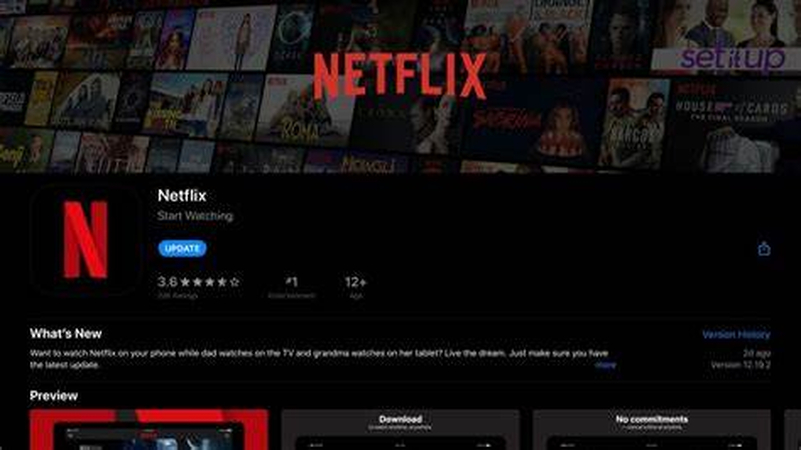
Gehen Sie dazu auf den App Store > Updates und überprüfen Sie, ob die Netflix-App Updates verfügbar hat. Wenn Updates verfügbar sind, installieren Sie das Update und starten Sie die Anwendung neu, um zu prüfen, ob der Fehler weiterhin besteht.
Durch das Aktualisieren stellen Sie sicher, dass Sie die neueste Version mit allen Fehlerbehebungen und Leistungsverbesserungen verwenden.
5. Deinstallieren und neu installieren der Netflix-App
Sie können die Netflix-App neu installieren, wenn keine der oben genannten Lösungen das Problem behebt. Das Deinstallieren und Neuinstallieren könnte helfen, beschädigte Einstellungen oder Daten zu beheben, die das Problem verursachen.
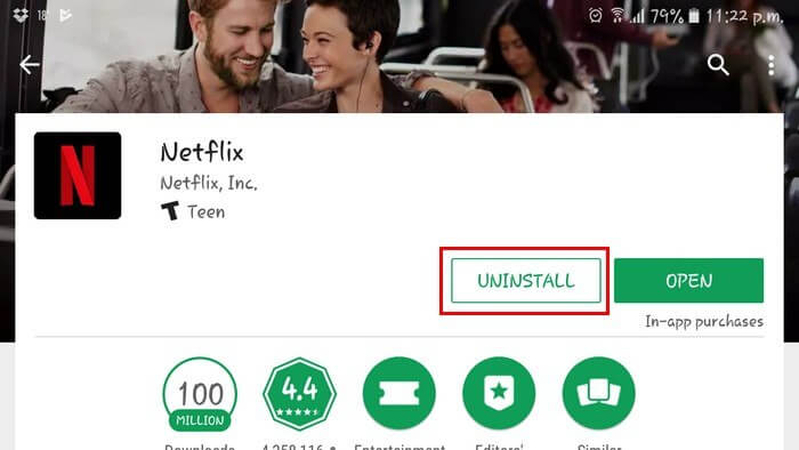
Wählen Sie die Netflix-App auf dem Bildschirm des Apple TV aus, halten Sie sie mit dem Touchpad gedrückt und wählen Sie dann Löschen. Gehen Sie nun zum App Store, suchen Sie nach Netflix und installieren Sie es erneut. Dies wird persistente Probleme beheben und Ihre App aktualisieren.
6. Apple TV-Software aktualisieren
Wenn Sie möchten, dass Ihr Apple TV ordnungsgemäß funktioniert und gut mit Apps wie Netflix zusammenarbeitet, sollten Sie Software-Updates installieren. Ältere Software auf einem Apple TV kann Abspielprobleme verursachen.
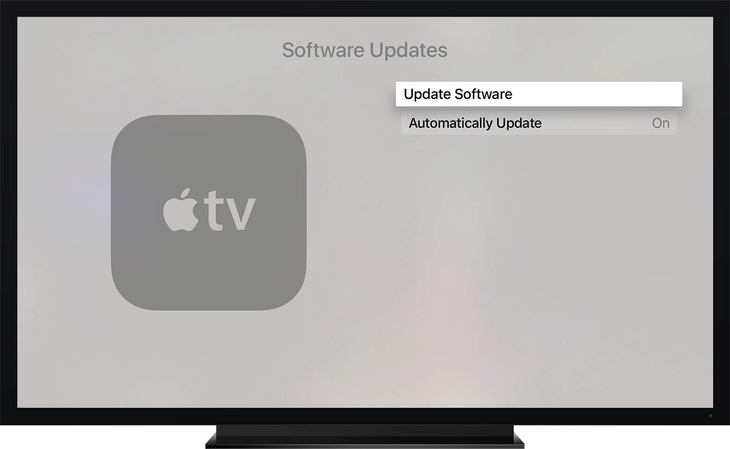
Um zu prüfen, ob ein Software-Update verfügbar ist, gehen Sie zu Einstellungen > System > Software-Updates. Installieren Sie es nach dem Herunterladen, wenn es verfügbar ist. Nachdem das Update installiert wurde, starten Sie Ihr Apple TV neu und starten Sie Netflix, um zu überprüfen, ob der Fehlercode 2-0 verschwunden ist.
7. Router/Modem neu starten
Da die meisten Fehler mit der Konnektivität zu tun haben, sollten Sie versuchen, Ihr Netzwerk oder Modem neu zu starten.
Ziehen Sie den Router und das Modem aus der Steckdose, warten Sie etwa 30 Sekunden und stecken Sie sie dann wieder ein.
Dies setzt Ihre Verbindung manchmal zurück und behebt etwaige netzwerkbedingte Probleme, die Sie daran hindern, Netflix auf Ihrem Apple TV zu sehen.
Teil 3. Profi-Tipps. Beste Video-Reparatur-Software zur Behebung von Fehlern im Video
Wenn Sie mit Netflix-Wiedergabefehlern zu tun haben, benötigen Sie ein gutes Video-Reparatur-Tool, um solche Fehler zu beheben. Ein solches Tool ist HitPaw VikPea (früher HitPaw Video Enhancer), das sowohl beschädigte oder korrupte Videodateien reparieren als auch die Videoqualität verbessern kann. Um ein reibungsloseres Abspielen zu gewährleisten, hilft Ihnen die einfache Benutzeroberfläche dabei, Probleme in Ihren Videos zu finden und zu beheben. HitPaw VikPea ist das Beste, um Fehlercodes zu beheben und Videos zu verbessern.
Warum HitPaw VikPea wählen
- Fortschrittliche KI-Technologie bietet atemberaubende Bilder bis zu 8K.
- Perfekte Video-Reparatur verbessert die Qualität und kann beschädigte Dateien problemlos wiederherstellen.
- Ausgereifte und gut entwickelte KI liefert erstaunliche Ergebnisse bei der Videoverbesserung und -reparatur.
- Diese webbasierte Anwendung ist benutzerfreundlich und jeder kann sie ohne spezielle Fähigkeiten nutzen.
- Vorschau ohne Wasserzeichen, sodass Sie ohne Ablenkungen exportieren können.
Schritte zur Video-Reparatur
1.Laden Sie HitPaw Video Repair herunter und installieren Sie es auf Ihrem Computer.
2.Starten Sie das Programm, gehen Sie zu Video-Reparatur und wählen Sie den Modus "Smart Detection und Reparatur".

3.Die KI wird das Video scannen und analysieren. Wählen Sie nun die Option „Reparatur starten“, um den Reparaturprozess zu beginnen.

4.Nachdem der Prozess abgeschlossen ist, können Sie das reparierte Video in der Vorschau ansehen. Klicken Sie nun auf „Exportieren“, um das Video an dem gewünschten Ort zu speichern.

Mehr über HitPaw VikPea erfahren
Fazit
In diesem Leitfaden haben wir die möglichen Ursachen und Lösungen für den Apple TV-Wiedergabe-Fehler behandelt. Die Maßnahmen sollen ein nahtloseres Streaming-Erlebnis gewährleisten, indem häufige Ursachen wie Konto-Probleme, Softwarefehler und Netzwerkprobleme angesprochen werden.
Wenn Sie auch mit beschädigten Dateien oder Video-Problemen zu kämpfen haben, sollten Sie HitPaw VikPea in Betracht ziehen. Es ist eine ausgezeichnete Option für alle, die Wiedergabe-Probleme haben, da es beschädigte Videos reparieren und deren Qualität verbessern kann.









 HitPaw FotorPea
HitPaw FotorPea HitPaw Univd
HitPaw Univd HitPaw VoicePea
HitPaw VoicePea 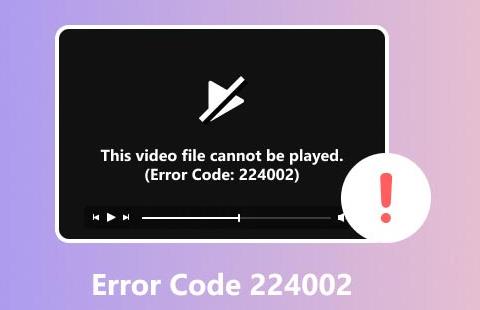
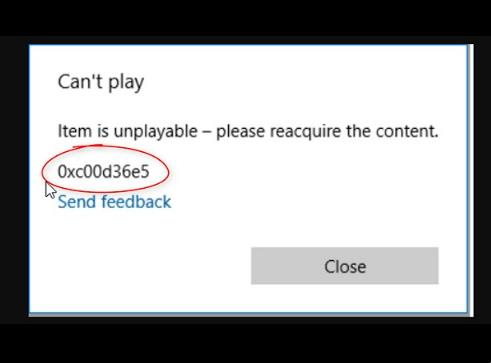

Teilen zu:
Wählen Sie die Produktbewertung:
Joshua Hill
Chefredakteur
Ich bin seit über fünf Jahren als Freiberufler tätig. Es ist immer beeindruckend Wenn ich Neues entdecke Dinge und die neuesten Erkenntnisse, das beeindruckt mich immer wieder. Ich denke, das Leben ist grenzenlos.
Alle Artikel anzeigenEinen Kommentar hinterlassen
Eine Bewertung für HitPaw Artikel abgeben